webstorm如何设置字体大小?webstorm是一种多功能HTML编辑工具。有些用户想在webstorm中修改字体大小,但他们不知道如何操作。让我们分享如何设置webstorm的字体大小。
方法:
1.点击“文件”——“设置”,或直接Ctrl+Alt+S快捷键。
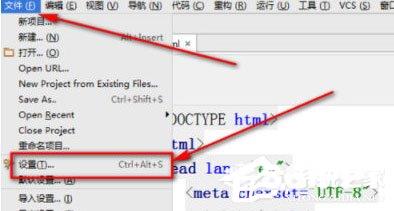
2.用鼠标双击“编辑器”——“颜色和字体”。
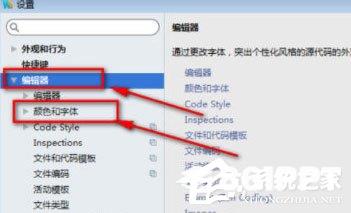
3.找到“font”,单击鼠标“font”选项。
4.如果是新安装的webstorm,则无法编辑字体大小。我们点击”另存为“,如果字体可以编辑,则忽略此步骤。
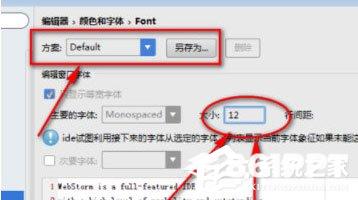
5.点击另存,弹出一个”配色方案“窗户,随便命名就可以了。
6.之后,当”删除“按钮变亮,说明可以 编辑字体,此时修改字体。
以上是我为大家分享的webstorm如何设置字体大小?webstorm设置字体大小的所有内容,更多软件教程可以关注861模板网~